第二章 Xshell5连接VM中虚拟系统Ubuntu1704
第一章 Win10系统VM安装Ubuntu1704虚拟机
第三章 VMware虚拟机ubuntu显示屏幕太小,无法自适应解决办法
一、设置全新安装的Ubuntu的root密码
1.1、启动Ubuntu系统,在桌面右键打开终端
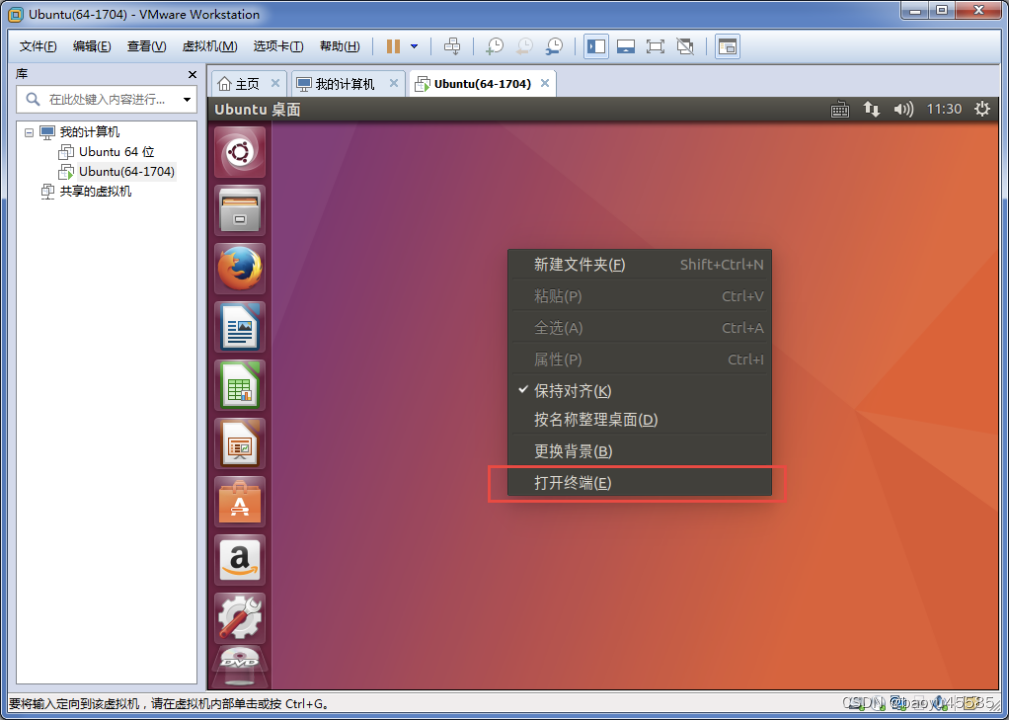
1.2、尝试登陆root用户(使用登陆系统的密码),如果失败则需设置新的root密码
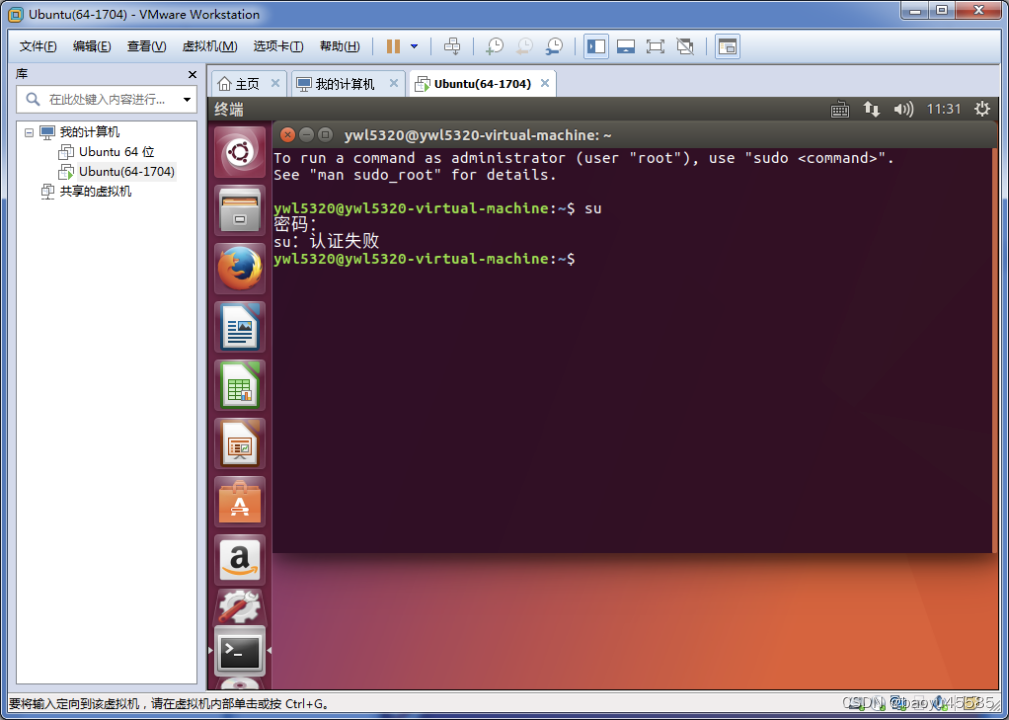
1.3、设置新的root密码
执行:sudo passwd 然后设置新密码
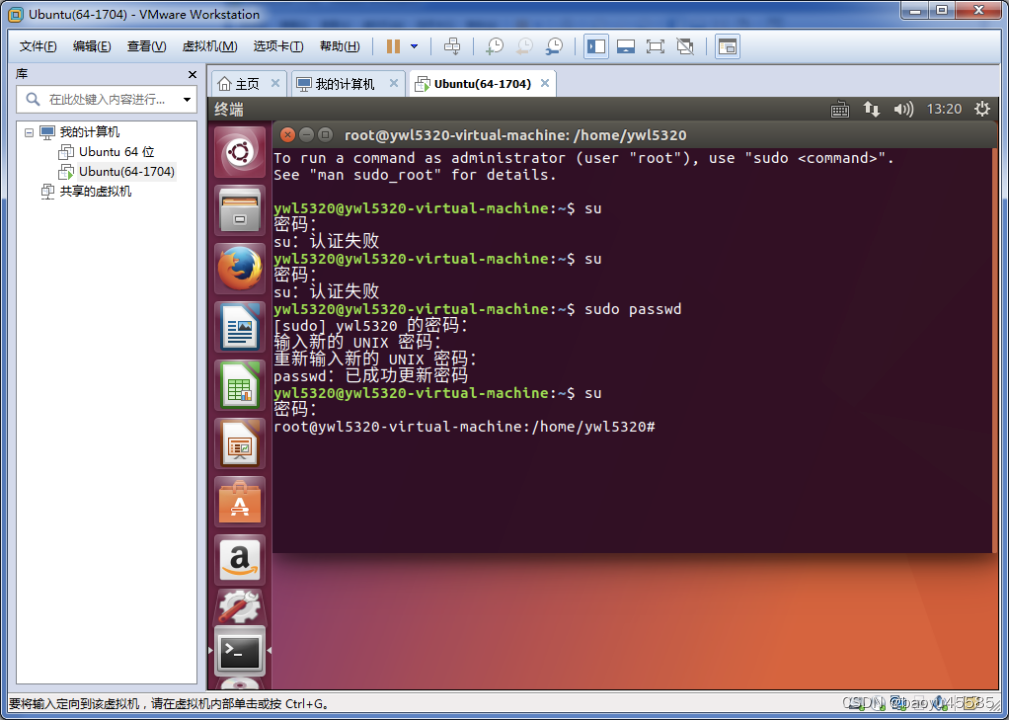
1.4、更新数据源(如果不能更新,请升级到最新版本的Ubuntu,当前最新是1710),以下是更新到1710版本后的操作。
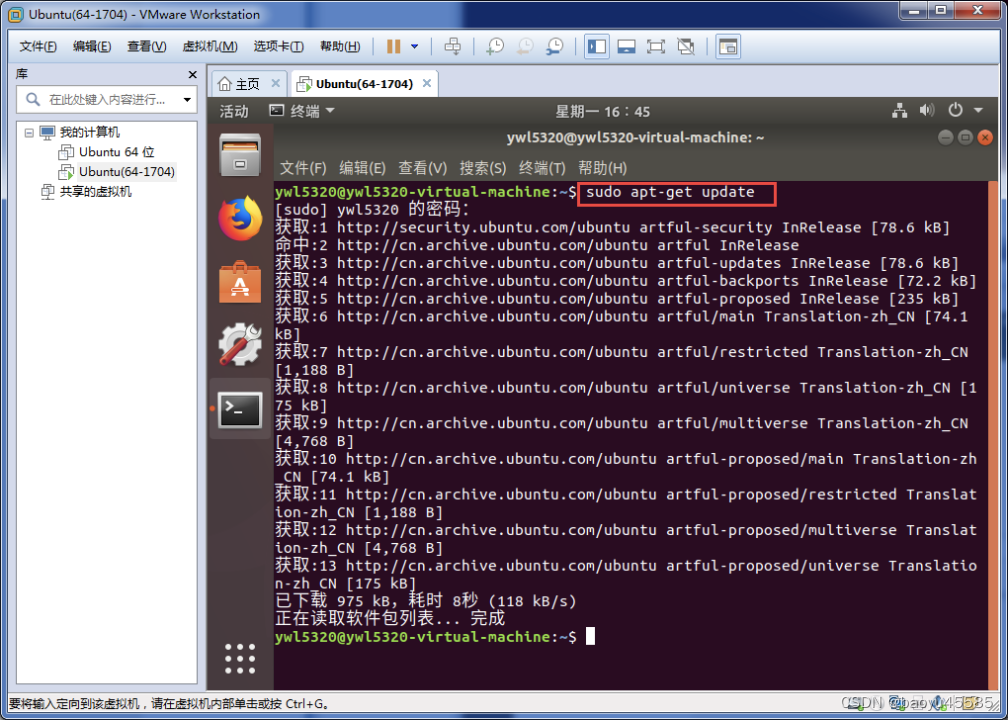
二、查看Ip地址
2.1、安装net-tools工具,命令:apt install net-tools
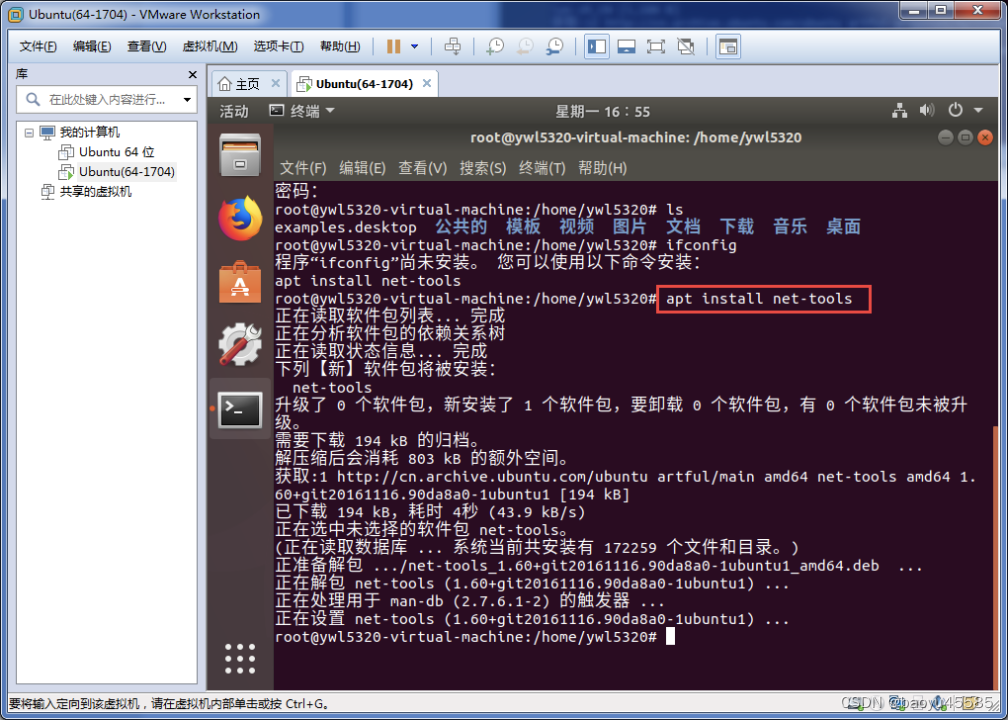
2.2、查看ip,命令:ifconfig
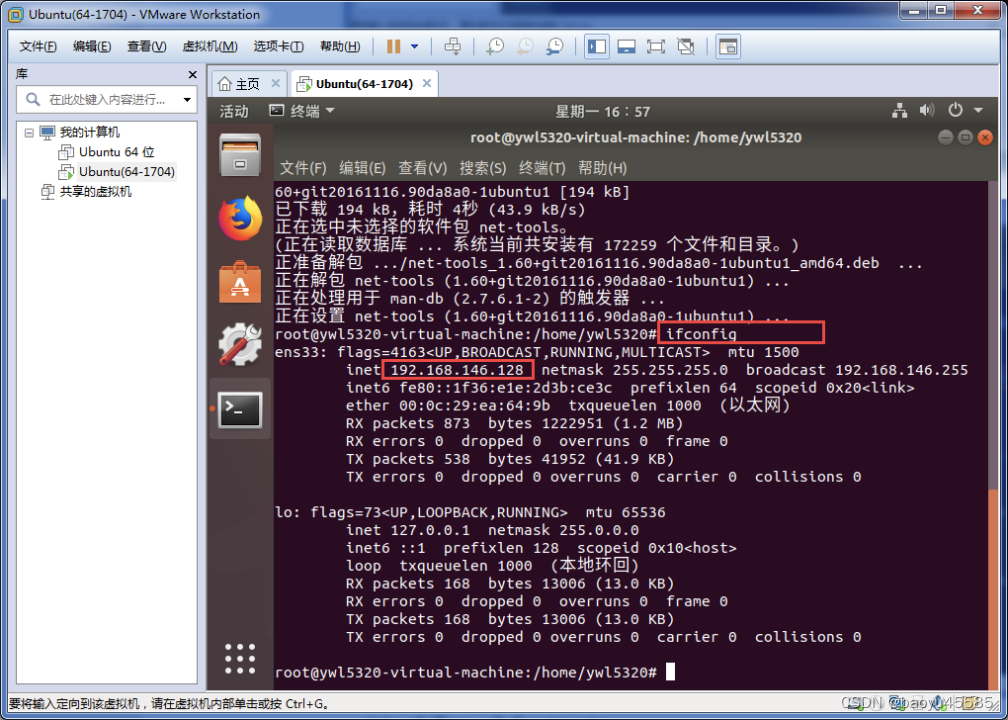
三、测试网络是否通畅
3.1、检查网络连接是否存在“VMnet8”

3.2、如果没有则需要添加,打开VMware中的虚拟网络编辑器
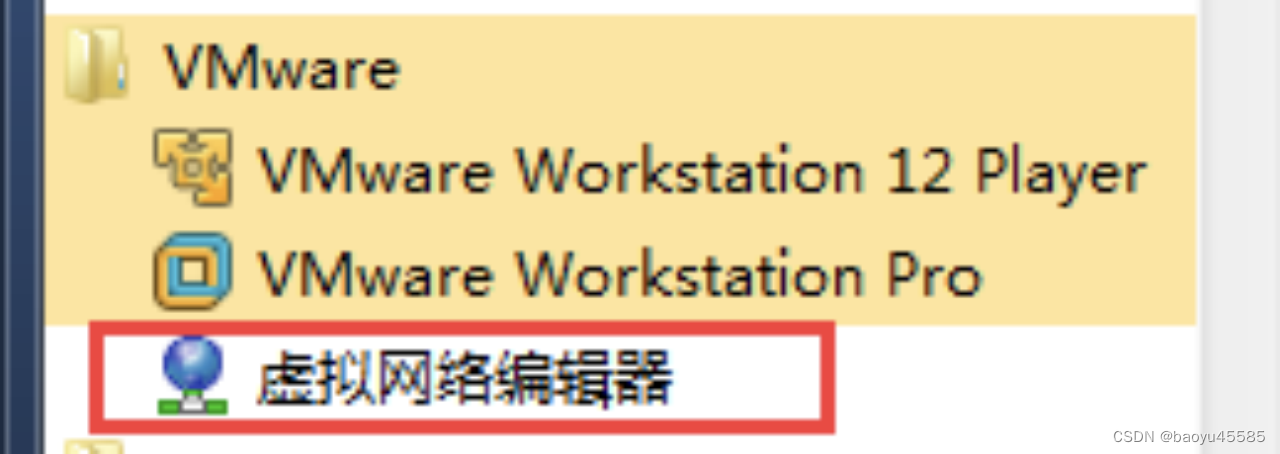
3.3、点击管理员权限打开

3.4、选择添加vmnet8适配器
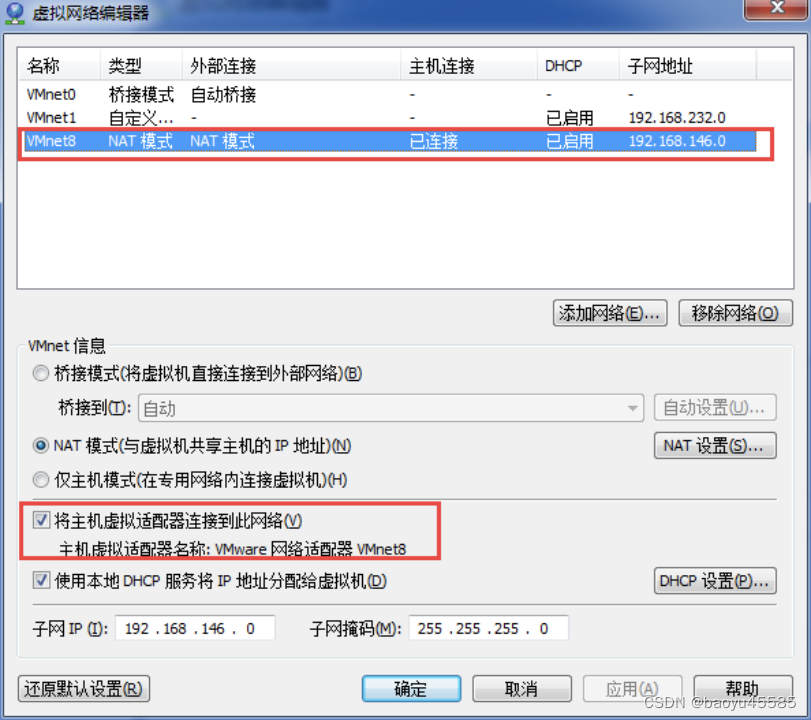
3.5、打开cmd ping Ubuntu的ip

现在已经可以ping通虚拟机了。
四、xshell连接Ubuntu
4.1、在Xshell中添加会话连接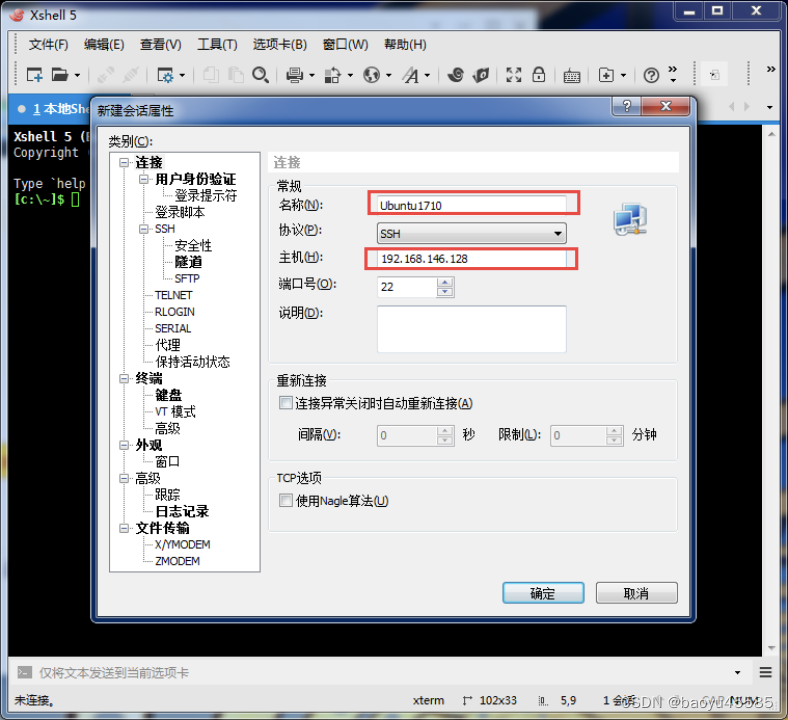
4.2、设置登录用户名和登录密码,然后确定

4.3、开始连接
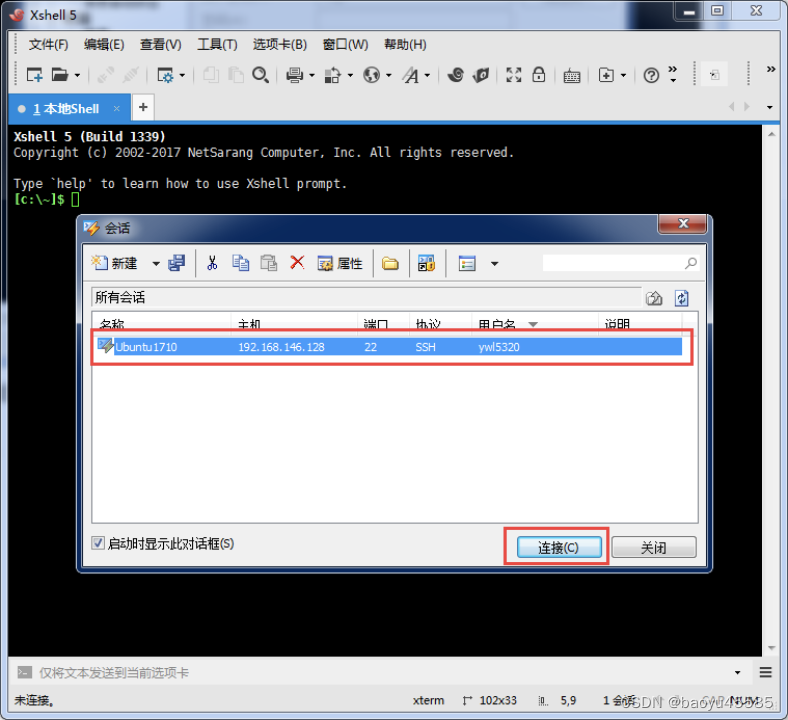
4.4、此时会连接失败

4.5、在Ubuntu中安装openssh-server,需要管理员权限
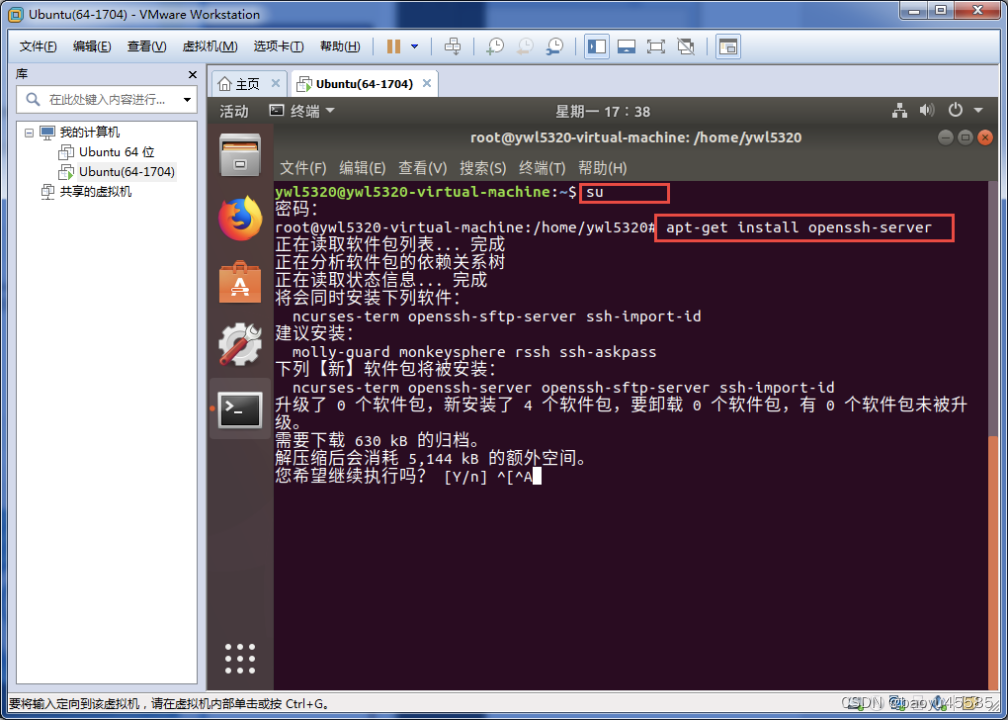
4.6、安装好openssh-server后再用Xshell连接系统就可以了

4.7、成功登录到系统
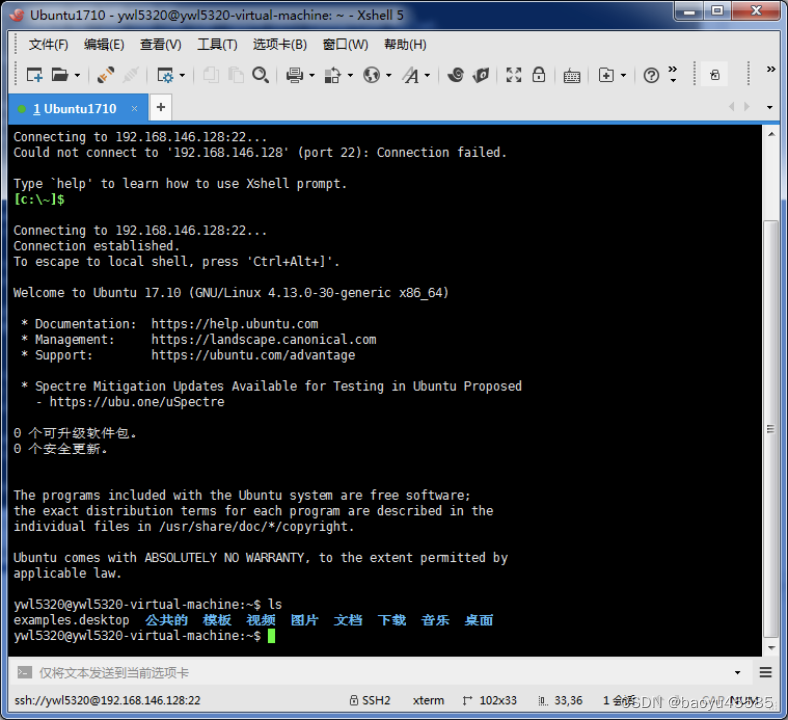
至此,Xshell连接Ubuntu成功。








 本文详细描述了如何在Windows10系统中使用VMware创建并安装Ubuntu1704虚拟机,包括设置root密码、更新数据源、查看IP地址、测试网络、配置Xshell连接以及解决SSH问题的过程。
本文详细描述了如何在Windows10系统中使用VMware创建并安装Ubuntu1704虚拟机,包括设置root密码、更新数据源、查看IP地址、测试网络、配置Xshell连接以及解决SSH问题的过程。















 9203
9203











 被折叠的 条评论
为什么被折叠?
被折叠的 条评论
为什么被折叠?










